您是否遇到了Windows 11/10的D槽突然消失,在Windows檔案總管總找不到D槽?本文將透過一些簡單有用的方法來解決D槽不見的問題。
D槽消失的原因
Windows 10/11用戶經常面臨D槽突然不見。有許多原因會導致硬碟分割區消失。如硬碟連線問題、磁碟機代號丟失、 硬碟損壞 等。最有可能導致Windows 11/10電腦磁碟分割消失的是Windows更新。
- Windows更新:在您安裝Windows更新後,一些系統設定和配置可能會被改變。
- 磁碟機代號消失:其他磁碟機佔用了D代號導致原D碟無法顯示。
- 意外刪除:當您進行一些磁碟分割作業時,D槽可能在磁碟管理中被意外刪除。
- D槽被隱藏。
- 磁碟機驅動程式已經過期或失效
- 磁碟機的物理故障
如何快速復原突然消失的D槽資料?
D槽不見后,有沒有什麼簡單的方法恢復消失的D槽與資料?有。您可以使用Bitwar檔案救援軟體復原消失或誤刪的硬碟分割槽檔案。這款軟體擁有友好的使用者介面,透過幾個簡單的步驟,即刻復原丟失或刪除的分割槽檔案。
Bitwar檔案救援軟體的功能
- 從HDD、USB隨身碟、SD卡和其他儲存裝置中恢復已刪除/遺失的Word、Excel、PPT、PDF、照片、影片、音訊、資料夾和其他200多種類型的資料。
- 可導出掃描記錄,保留已刪除/遺失檔案的原始格式。
- 支援 NTFS、exFAT、FAT32 和 ReFS 檔案系統。
- 在 Windows 11、10、8、7 、Windows Server和MacOS上使用。
- 在復原前預覽掃描到的檔案。
Bitwar檔案救援軟體官網:https://www.bitwarsoft.com/zh-tw/data-recovery-software
免費下載安裝Bitwar檔案救援軟體:
步驟 1. 安裝並啟動Bitwar檔案救援軟體,選擇要消失的磁碟機(原D碟),如果找不到,可點擊軟體下方的深度搜索鏈接搜索消失的磁碟機。
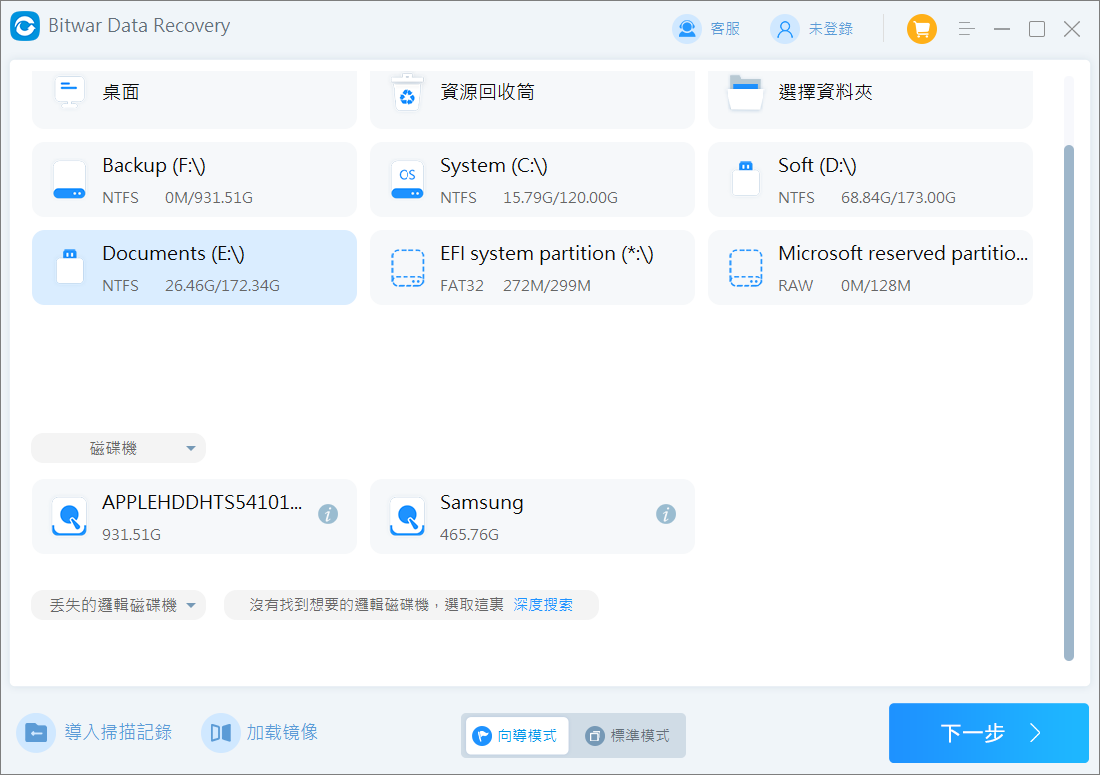
步驟 2. 選擇掃描模式與要救援的檔案類型,然後單擊“掃描”按鈕。
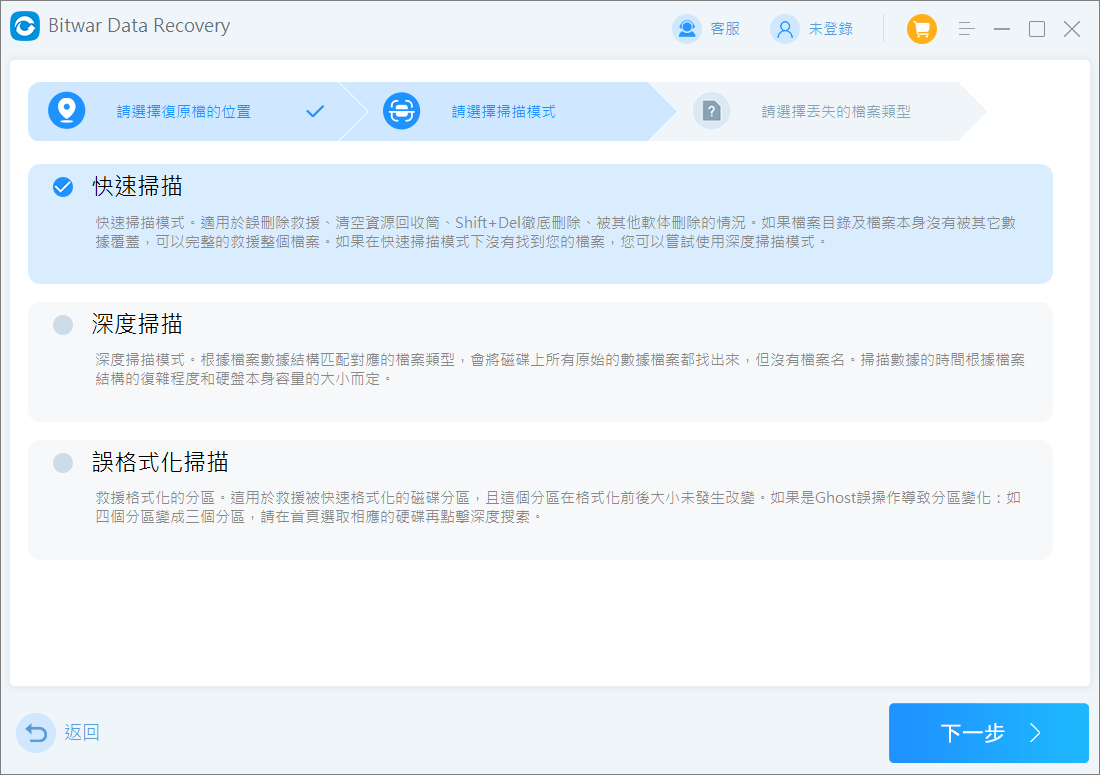

步驟 3. 耐心等待掃描完畢,通過檔案名、路徑、類型等資訊找到檔案並預覽它。選擇所有要救援的檔案,然後單擊“復原”按鈕將其保存到安全的分區或存儲裝置。
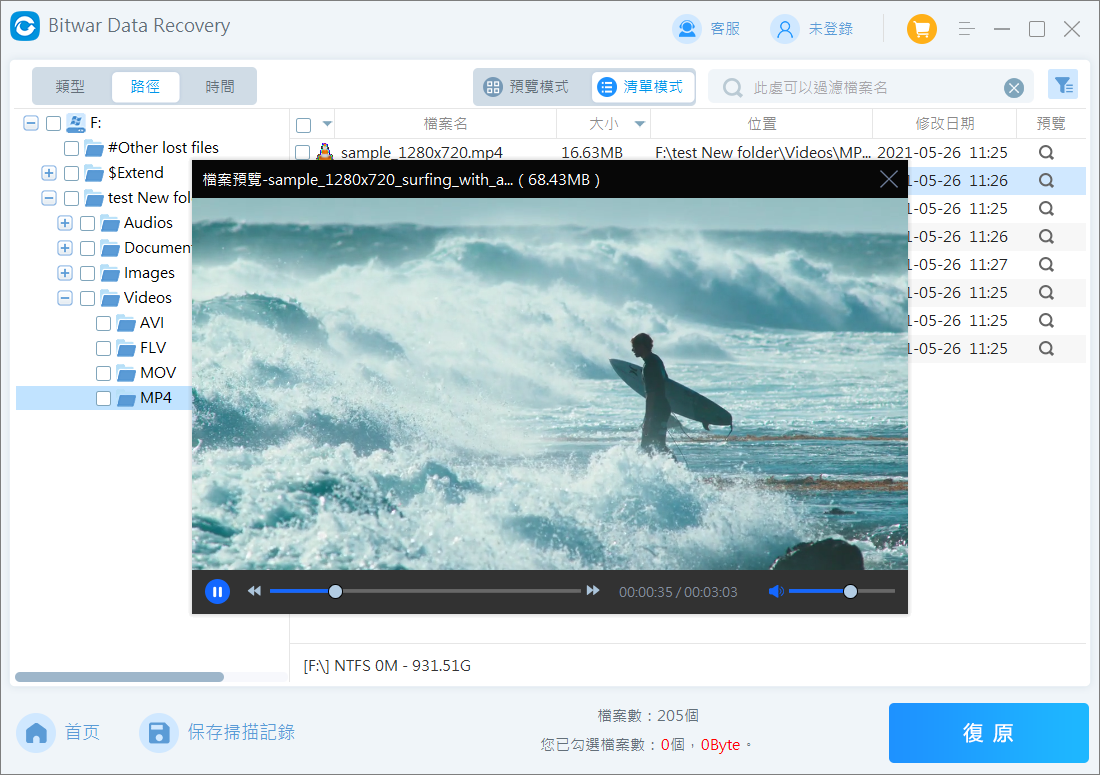
如何解決D槽不見的問題
在復原了消失的D槽的檔案後,您最好立即解決D槽消失不見的問題,當然您也可以嘗試下面的三個常用的方法進行 電腦硬碟丟失救援 。
方法1. 在磁碟管理中重新掃描磁碟
在磁碟管理中重新掃描目標磁碟可以重新載入磁碟,並解決D槽消失的問題。
步驟1. 右鍵點擊 “開始”按鈕,選擇 “磁碟管理”。
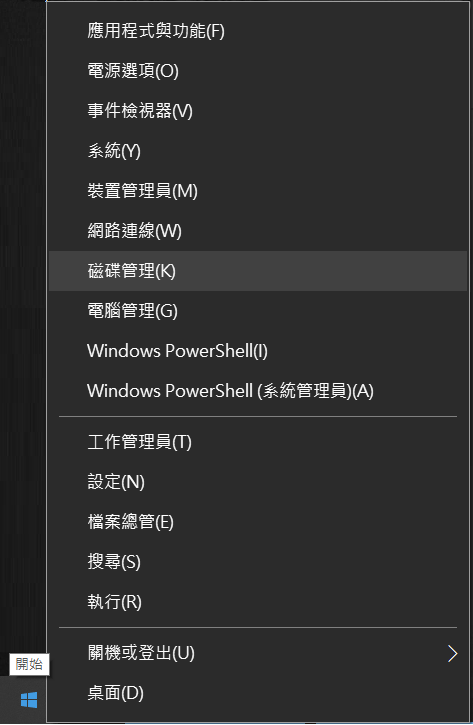
步驟2. 選擇 “動作” > “重新掃描磁碟”。
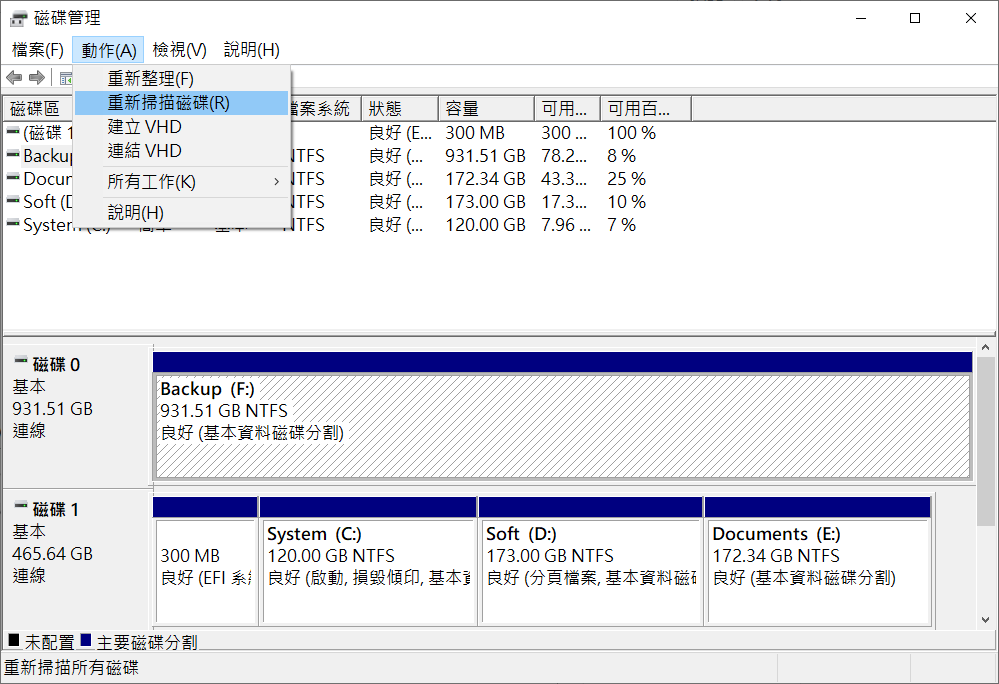
方法2. 在磁碟管理中給消失的磁碟區重新分配一個磁碟機代號
您可以檢查D槽在磁碟管理中是否可見。如果能夠看見,但沒有磁碟機代號,您可以透過右鍵點擊該分割槽,選擇 “變更磁碟機代號及路徑”。
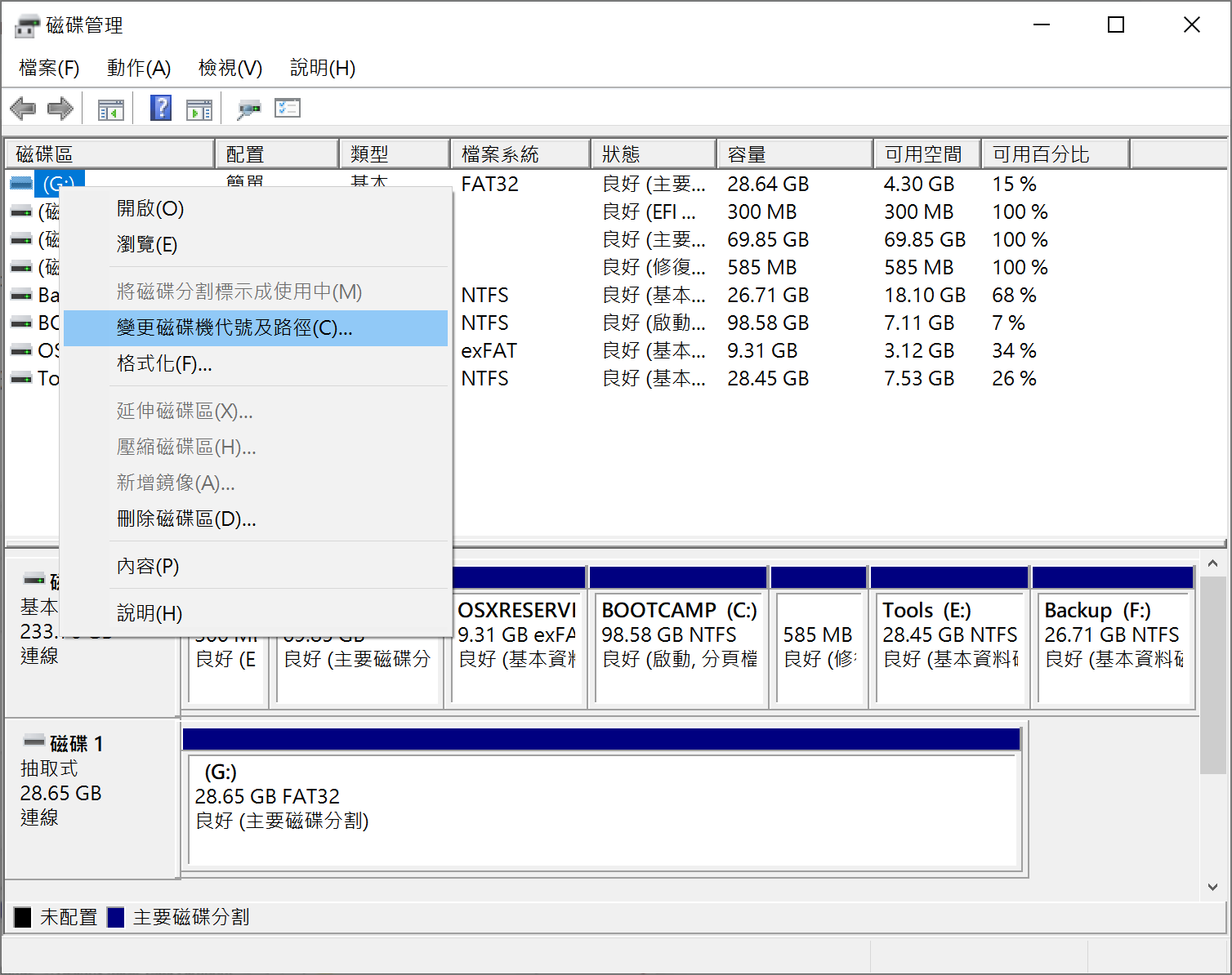
按照變更磁碟機代號的精靈,為消失的D槽重新分配一個磁碟機代號來解決D槽不見的問題。該過程完成後,消失的D槽將可以在檔案總管中訪問。
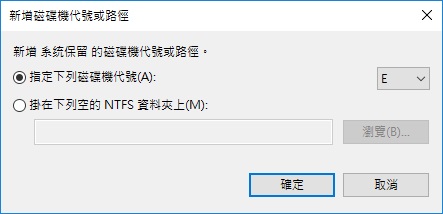
方法3. 在Windows 11/10中更新磁碟機驅動程式
如果電腦D槽不見的問題是由驅動程式故障導致,您可以透過重新安裝或更新驅動程式來解決這個問題。如果您想更新磁碟機驅動程式,您需要從驅動製造商的官方網站下載最新的可用的磁碟機驅動程式,並按照以下步驟解除安裝/更新裝置驅動程式。解除安裝/更新磁碟機驅動程式的步驟:
步驟1. 右擊 “開始”按鈕,選擇 “裝置管理員”。
步驟2. 找到 “磁碟機”並將其展開。
步驟3. 右鍵點擊目標磁碟,選擇 “解除安裝裝置”或 “更新驅動程式”。

步驟4. 選擇 “瀏覽電腦上的驅動程式”,並找到未打包的最新驅動程式進行更新。
結論
有許多原因可能導致D槽消失不見,尤其是在Windows更新後發生這種狀況。本文提供了3種方法來復原消失的D槽。但是如果出現物理問題,或是分割區毀損時就沒有辦法了。如果D槽檔案也消失不見,您需使用Bitwar檔案救援軟體恢復它們。


